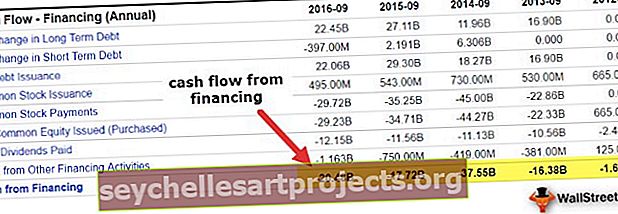SUMX Power BI | Πώς να χρησιμοποιήσετε τη λειτουργία SUMX στο Power BI; (με παράδειγμα)
Το Sumx είναι μια συνάρτηση στο power bi η οποία είναι επίσης μια ενσωματωμένη συνάρτηση και κατηγοριοποιείται κάτω από τις μαθηματικές συναρτήσεις, η χρήση αυτής της συνάρτησης είναι να επιστρέψει το άθροισμα της έκφρασης από έναν πίνακα και η σύνταξη που χρησιμοποιείται για αυτήν τη συνάρτηση έχει ως εξής SUMX (
Τι κάνει η λειτουργία SUMX στο Power BI;
Το SUMX είναι μια συνάρτηση επανάληψης στο Power BI που λειτουργεί σε κάθε σειρά υπολογισμό σύμφωνα με την έκφραση ή την εξίσωση που δίνεται. Αυτή η συνάρτηση λαμβάνει υπόψη κάθε σειρά κάθε φορά και εφαρμόζει τον υπολογισμό. Αυτό δεν θα επικεντρωθεί σε ολόκληρη τη στήλη σε αντίθεση με τη συνάρτηση SUM, αλλά λειτουργεί σαν ένας τύπος cell be cell στο excel. Το SUM είναι μια αθροιστική συνάρτηση και το SUMX είναι μια συνάρτηση έκφρασης. Ο χειρισμός δεδομένων Power BI μπορεί να γίνει χρησιμοποιώντας λειτουργίες "DAX" και το SUMX είναι μια τέτοια λειτουργία στο Power BI. Σε αυτό το άρθρο, θα σας καθοδηγήσουμε στο SUMX στο Power BI.
Ακολουθεί η σύνταξη της συνάρτησης SUMX στο Power BI.

Πίνακας: Το πρώτο πράγμα που πρέπει να κάνουμε είναι να παρέχουμε το όνομα του πίνακα για το οποίο παρέχουμε τη συνάρτηση SUMX.
Έκφραση: Μετά τον πίνακα, πρέπει να παρέχουμε την έκφραση ή την εξίσωση για κάθε σειρά.
Για την παροχή Power BI SUMX χρειάζεστε δεδομένα για να εργαστείτε, ώστε να μπορείτε να κατεβάσετε το πρότυπο του βιβλίου εργασίας excel από τον παρακάτω σύνδεσμο που χρησιμοποιείται για αυτό το παράδειγμα.

Παραδείγματα λειτουργίας SUMX στο Power BI
Ακολουθούν μερικά παραδείγματα της λειτουργίας SUMX στο Power BI.
SUMX στο Power BI - Παράδειγμα # 1
Για παράδειγμα, δείτε τον παρακάτω απλό πίνακα.

- Στον παραπάνω πίνακα, έχουμε μονάδες και τιμή ανά μονάδα, αλλά δεν έχουμε συνολική αξία πώλησης. Έτσι, χρησιμοποιώντας το Power BI SUMX, θα μάθουμε ποια είναι η αξία πώλησης.
- Ανεβάστε τον πίνακα δεδομένων στο Power BI και ονομάστε τον πίνακα ως "Πίνακας πωλήσεων".

- Τώρα πρέπει να υπολογίσουμε τη στήλη "Σύνολο πωλήσεων" ως νέα στήλη υπολογισμού. Κάντε δεξί κλικ στο όνομα του πίνακα και επιλέξτε "Νέα στήλη".

- Ονομάστε τη νέα στήλη ως "Συνολικές πωλήσεις".

- Ανοίξτε τη λειτουργία SUMX τώρα.

- Πρώτον, πρέπει να παρέχουμε το όνομα του πίνακα, έτσι ώστε το όνομα του τραπεζιού μας είναι "Πίνακας πωλήσεων" να παρέχει το ίδιο μόνο.

- Η έκφραση δεν είναι τίποτα που είναι εξίσωση που πρέπει να κάνουμε;
- Πρέπει λοιπόν να βρούμε την τιμή "Συνολικές πωλήσεις" πολλαπλασιάζοντας τις μονάδες με την τιμή.

- Κλείστε το βραχίονα και πατήστε το πλήκτρο enter για να λάβετε το αποτέλεσμα στη νέα στήλη.

Ουάου!!! Λέει ότι οι συνολικές πωλήσεις ήταν 56658 για όλες τις σειρές, διότι αφού χρησιμοποιήσαμε το SUMX για να φτάσουμε στη νέα στήλη, μας έδωσε το συνολικό συνολικό ποσό για όλες τις σειρές. Έτσι, για να φτάσουμε σε κάθε υπολογισμό σειράς πρέπει να εφαρμόσουμε τη συνάρτηση Power BI SUMX στο "New Measure" και όχι στο "New Column".
- Κάντε δεξί κλικ στον πίνακα και επιλέξτε "Νέο μέτρο".

- Δώστε μέτρηση ένα όνομα ως "Τιμή πώλησης".

- Τώρα εφαρμόστε τη συνάρτηση SUMX στο power BI.

- Τώρα επιστρέψτε στην καρτέλα Αναφορά.

- Εισαγάγετε το "Πίνακας" οπτικό από τη λίστα οπτικοποίησης.

- Μεταφέρετε και αποθέστε την πόλη και την "Τιμή πώλησης" για να λάβετε τον πίνακα περίληψης.

- Αυτό μας δίνει το ακριβές αποτέλεσμα, αλλά σύρετε και αποθέστε την πρώτη υπολογισμένη στήλη, δηλαδή "Συνολικές πωλήσεις" για να δείτε το πόλεμο αποτέλεσμα.

Αυτό μας δίνει απολύτως αποτελέσματα λάθους επειδή προσθέτει συνολική αξία για όλες τις πόλεις σε κάθε σειρά, οπότε αυτός είναι ο λανθασμένος τρόπος εφαρμογής της λειτουργίας SUMX στο Power BI.
SUMX στο Power BI - Παράδειγμα # 2
Για τον ίδιο πίνακα, θα κάνουμε επιπλέον υπολογισμούς. Για παράδειγμα, υποθέστε ότι για κάθε συναλλαγή θα αφαιρούμε το 5% ως έξοδα διαχείρισης.
- Κάντε δεξί κλικ στον πίνακα και επιλέξτε "Νέο μέτρο" και δώστε το όνομα ως "Πωλήσεις μετά από χρεώσεις".
- Εισαγάγετε τον παρακάτω τύπο τώρα.

- Κάντε κλικ στο πλήκτρο Enter θα έχουμε το νέο μέτρο.
- Σύρετε και αποθέστε το μέτρο στον πίνακα για να δείτε τη διαφορά.

Όπως μπορείτε να δείτε τώρα έχουμε την τιμή πώλησης πριν αφαιρέσουμε τις χρεώσεις και την «πώληση μετά τις χρεώσεις» (SAC). Για παράδειγμα, για το Μουμπάι, το "Sale Vale" ήταν 17016 μετά την αφαίρεση των χρεώσεων 5% είναι 16165. δηλ. Βομβάη = 17016 - (17016 * 5/100) = 16165.
SUMX στο Power BI - Παράδειγμα # 3
Τώρα θα δούμε ένθετους υπολογισμούς. Για παράδειγμα, υποθέστε ότι οπουδήποτε το όνομα της πόλης είναι "Bangalore" θα προσφέρουμε επιπλέον 500 ρουπίες έκπτωση, αν όχι η έκπτωση Bangalore θα είναι μηδενική
- Τώρα πρέπει να μάθουμε τι είναι η "Έκπτωση μετά την έκπτωση" (SDA).
- Εφαρμόστε το παρακάτω μέτρο για να βρείτε το SAD.

Επιτρέψτε μου να σας εξηγήσω λεπτομερώς τον τύπο.
- Στον "Πίνακα πωλήσεων", εάν η πόλη είναι "Bangalore", τότε πρέπει να αφαιρέσουμε 500 από τις χρεώσεις μετά την πώληση (SAC) ή αλλιώς χρειαζόμαστε το αποτέλεσμα όπως το Sale After Charge (SAC) μόνο.
- Τώρα σύρετε και αποθέστε το νέο μέτρο στον υπάρχοντα πίνακα για να δείτε τη διαφορά.

- Όπως μπορείτε να δείτε παραπάνω μόνο για το ποσό πωλήσεων πόλεων «Bangalore» έχει αλλάξει και για άλλες πόλεις, παραμένει το ίδιο με εκείνη την αριστερή στήλη, δηλαδή τιμή SAC
Σημείωση: Για να εφαρμόσουμε μορφοποίηση υπό όρους χρειαζόμαστε δεδομένα, μπορείτε να κατεβάσετε το αρχείο Power BI για να λάβετε τον έτοιμο πίνακα.
Πράγματα που πρέπει να θυμάστε
- Η συνάρτηση SUMX στο power BI χρησιμοποιείται για τον υπολογισμό των γραμμών με σειρά.
- Το SUMX κάνει τον υπολογισμό σύμφωνα με την εξίσωση που παρέχεται για την Έκφραση.
- Κάθε σειρά επηρεάζεται από τη συνάρτηση SUMX.
,). Μπορείτε να κατεβάσετε αυτό το πρότυπο Power BI SUMX Excel εδώ - Πρότυπο Power BI SUMX Excel Μπορείτε να κατεβάσετε αυτό το πρότυπο Power BI SUMX εδώ - Πρότυπο Power BI SUMX #####